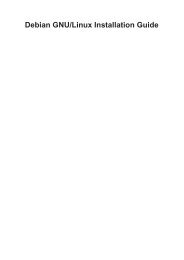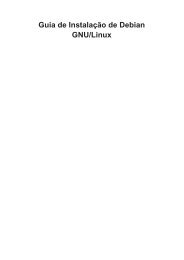Debian GNU/Linux – Installationsanleitung - di - Debian
Debian GNU/Linux – Installationsanleitung - di - Debian
Debian GNU/Linux – Installationsanleitung - di - Debian
Sie wollen auch ein ePaper? Erhöhen Sie die Reichweite Ihrer Titel.
YUMPU macht aus Druck-PDFs automatisch weboptimierte ePaper, die Google liebt.
Kapitel 7. Das neue <strong>Debian</strong>-System starten<br />
Wenn Sie sich nicht notiert haben, wie <strong>di</strong>e verschlüsselten Partitionen (part_crypt) auf <strong>di</strong>e Einhängepunkte<br />
abgebildet sind, finden Sie <strong>di</strong>ese Infos auch in /etc/crypttab und /etc/fstab Ihres<br />
neuen Systems.<br />
Der Prompt während des Bootens könnte ein wenig anders aussehen, während ein verschlüsseltes<br />
Root-Dateisystem eingebunden wird. Dies hängt davon ab, welcher initramfs-Generator verwendet<br />
wurde, um <strong>di</strong>e zum Starten des Systems nötige initrd (Initial-Ram-Disk) zu erzeugen. Das folgende<br />
Beispiel gilt für eine initrd, <strong>di</strong>e mittels initramfs-tools generiert wurde:<br />
Begin: Mounting root file system... ...<br />
Begin: Running /scripts/local-top ...<br />
Enter LUKS passphrase:<br />
Es werden keinerlei Zeichen (nicht einmal Sternchen) angezeigt, während Sie <strong>di</strong>e Passphrase eingeben.<br />
Wenn Sie eine falsche Passphrase eingeben, haben Sie noch zwei weitere Versuche, <strong>di</strong>es zu korrigieren.<br />
Nach dem dritten Versuch überspringt der Boot-Prozess den Schritt und fährt mit dem Einbinden<br />
des nächsten Dateisystems fort. Weitere Informationen hierzu finden Sie im Abschnitt 7.2.3.<br />
Nachdem Sie alle Passphrasen eingegeben haben, sollte der Boot-Prozess wie üblich fortgesetzt werden.<br />
7.2.2. loop-AES<br />
Für Partitionen, <strong>di</strong>e via loop-AES verschlüsselt sind, wird der folgende Prompt während des Bootens<br />
angezeigt:<br />
Checking loop-encrypted file systems.<br />
Setting up /dev/loopX (/mountpoint)<br />
Password:<br />
Es werden keinerlei Zeichen (nicht einmal Sternchen) angezeigt, während Sie <strong>di</strong>e Passphrase eingeben.<br />
Wenn Sie eine falsche Passphrase eingeben, haben Sie noch zwei weitere Versuche, <strong>di</strong>es zu korrigieren.<br />
Nach dem dritten Versuch überspringt der Boot-Prozess den Schritt und fährt mit dem Einbinden<br />
des nächsten Dateisystems fort. Weitere Informationen hierzu finden Sie im Abschnitt 7.2.3.<br />
Nachdem Sie alle Passphrasen eingegeben haben, sollte der Boot-Prozess wie üblich fortgesetzt werden.<br />
7.2.3. Fehlersuche und -behebung<br />
Falls eines der Dateisysteme nicht eingebunden werden konnte, weil eine falsche Passphrase eingegeben<br />
wurde, müssen Sie es nach dem Systemstart manuell einbinden. Es gibt unterschiedliche<br />
Situationen:<br />
• Die erste betrifft <strong>di</strong>e Root-Partition. Wenn <strong>di</strong>ese nicht korrekt eingebunden werden konnte, stoppt<br />
der Boot-Prozess und Sie müssen den Rechner neu starten, um den nächsten Versuch machen zu<br />
können.<br />
87